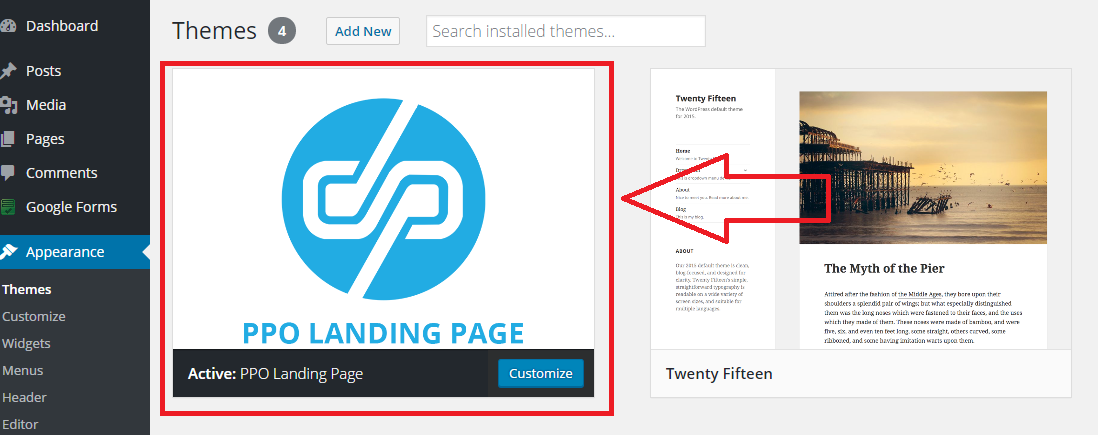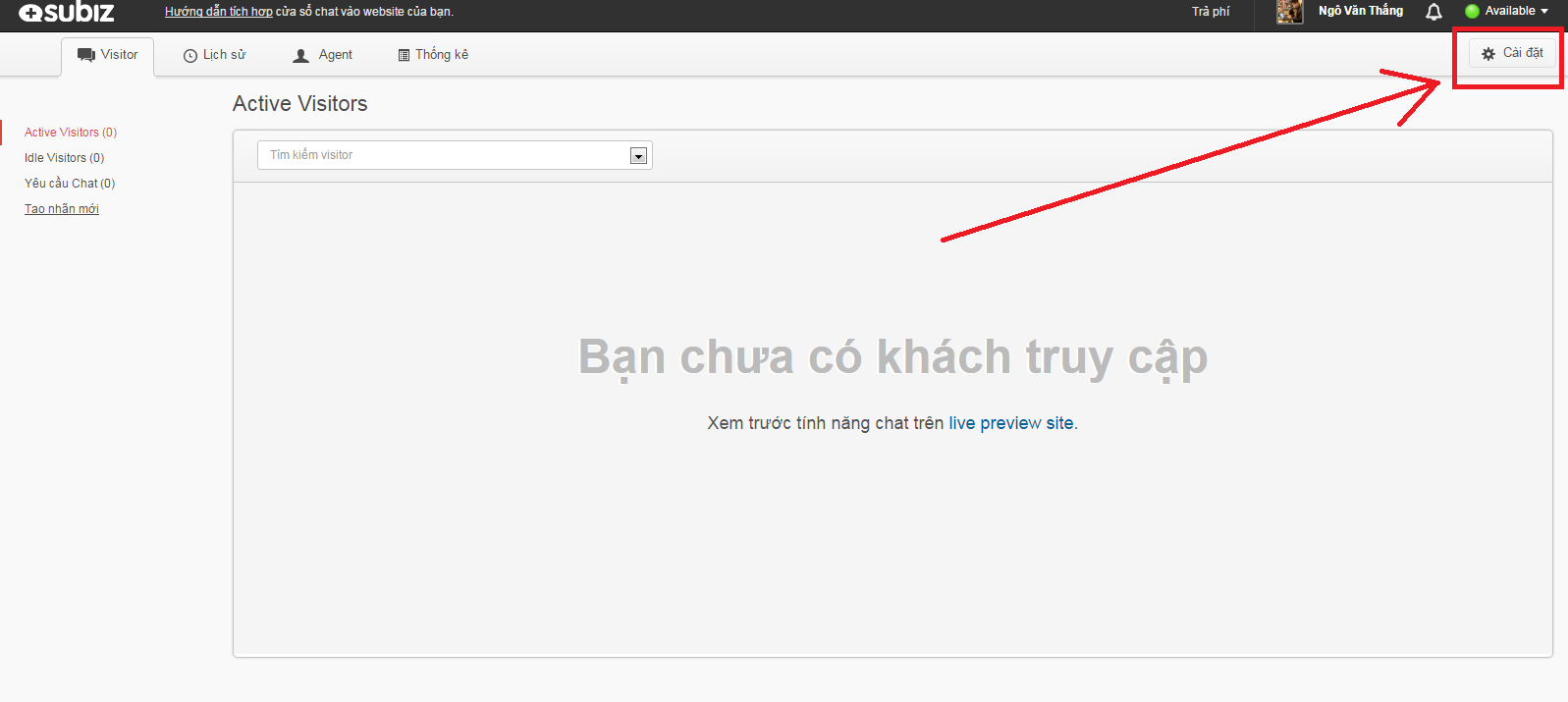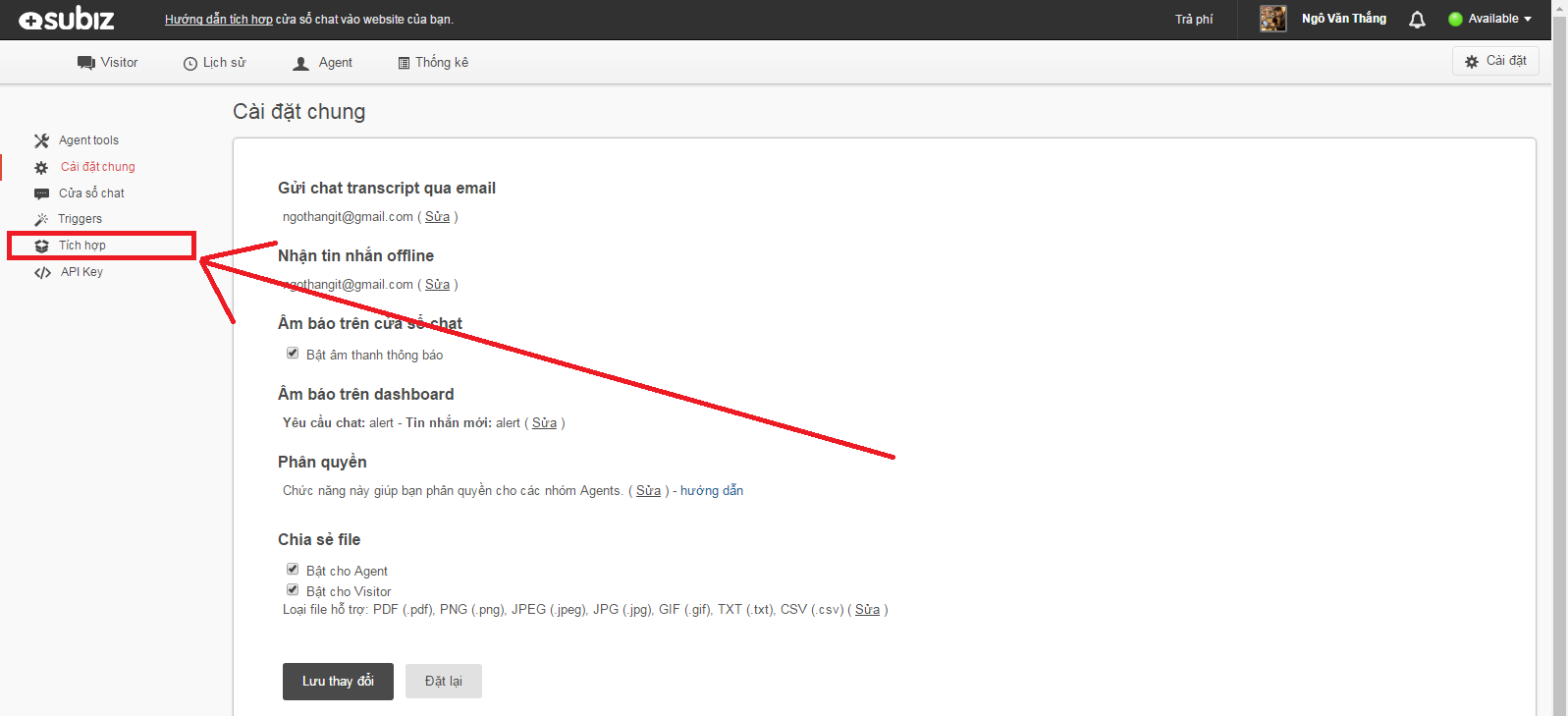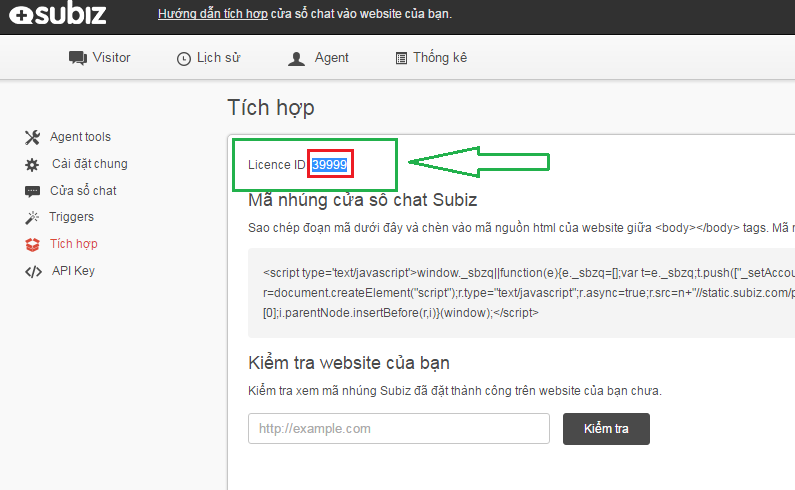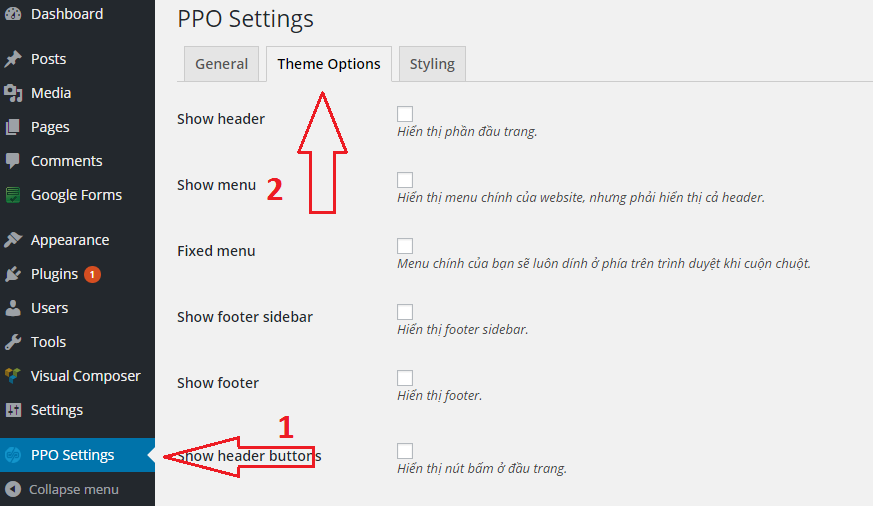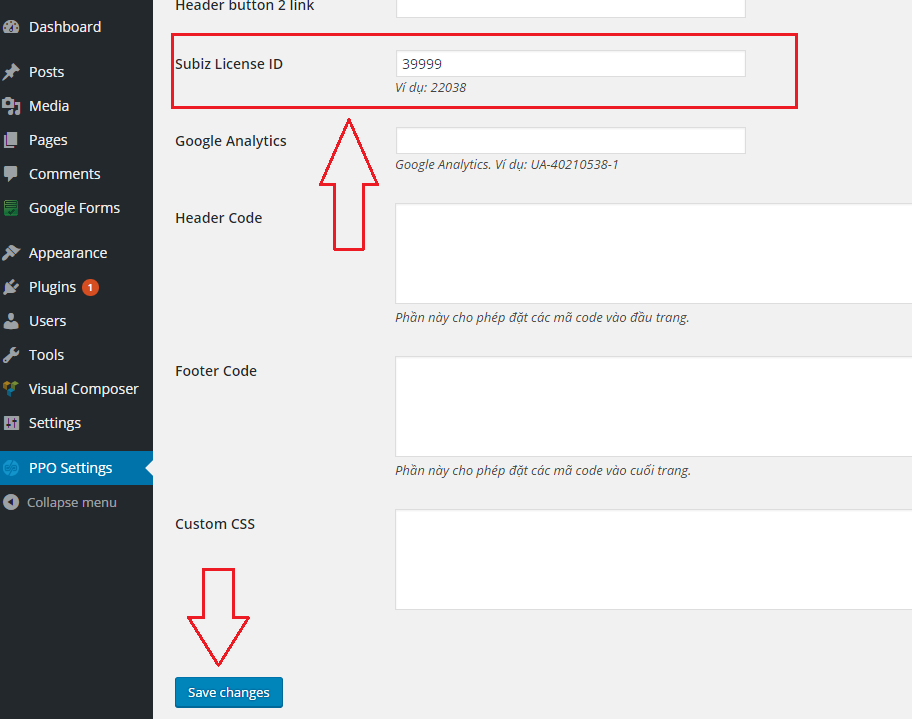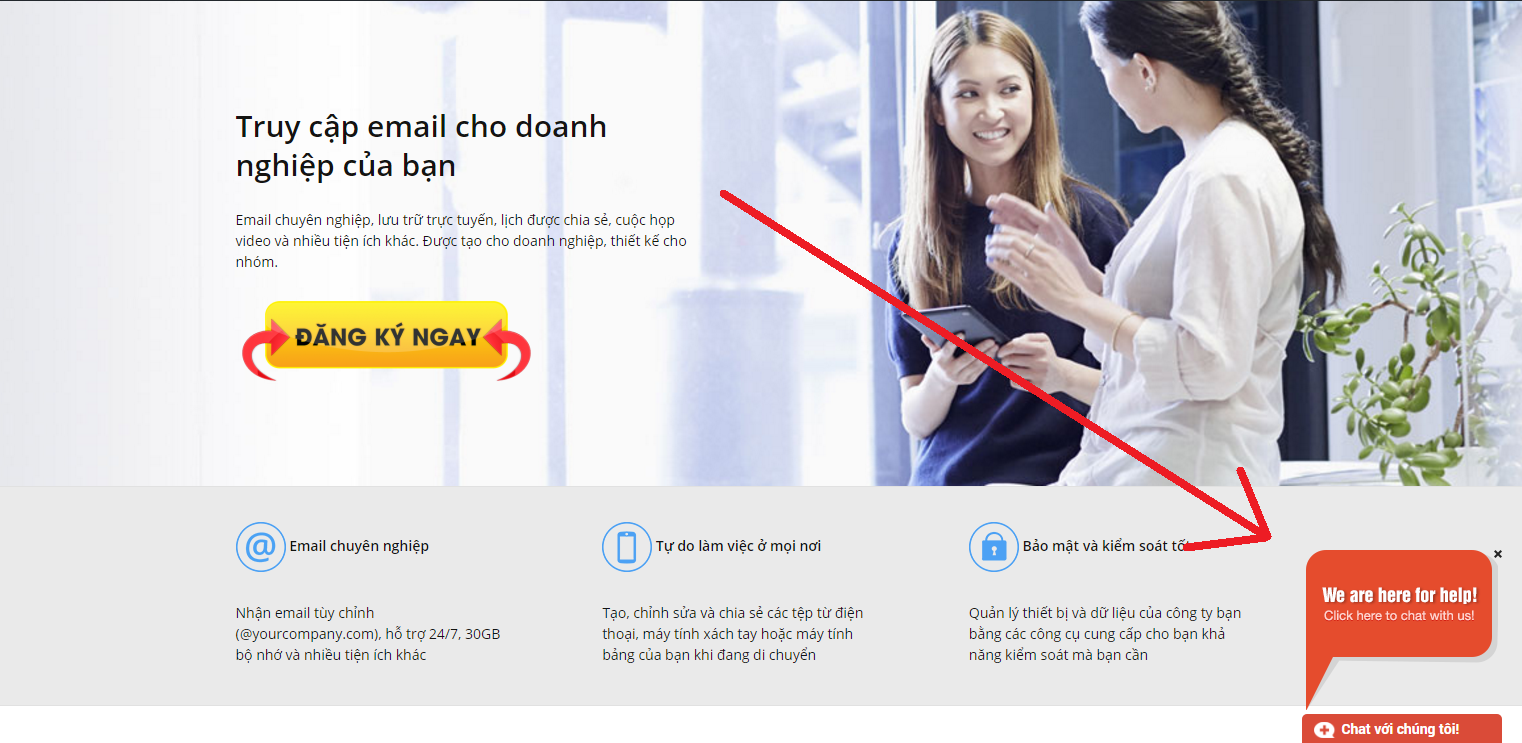Chào bạn, trong bài này tôi sẽ hướng dẫn bạn cách tích hợp Subiz Live Chat vào landing page của bạn. Có rất nhiều công cụ Live Chat khác bạn cũng có thể sử dụng như Zopim Live Chat, LiveChat, Zigzag Live Chat, Olark Live Chat, LiveZilla Live Chat…
Các công cụ live chat hầu hết đều có đẩy đủ tính năng tương tự nhau, giúp bạn hỗ trợ /tư vấn khách hàng, lưu lịch sử, báo cáo, đo lường sự hiệu quả. Sở dĩ tôi hướng dẫn bạn sử dụng Subiz Live Chat bởi đây là một công cụ tuyệt vời, dễ sử dụng và đặc biệt là Subiz phát triển ở Việt Nam nên hỗ trợ ngôn ngữ Tiếng Việt, nhân viên hỗ trợ của Subiz cũng là ngượi Việt luôn.
Không để mất thời gian của bạn nữa, chúng ta bắt tay vào công việc chính luôn nào. Tất cả các công cụ live chat đều có 1 cách tích hợp chung đó là nhúng 1 đoạn mã script vào footer ngay phía trên thẻ đóng của body là </body>. Cũng có 1 số công cụ viết sẵn ra các plugin hỗ trợ cho việc tích hợp vào website xây dựng bằng WordPress dễ dàng hơn.
Cách đó thì quá đơn giản rồi phải không nào, nhưng khi bạn sử dụng theme PPO Landing Page thì việc tích hợp Subiz Live Chat còn dễ dàng hơn.
Việc đầu tiên yêu cầu bạn phải kích hoạt theme PPO Landing Page để sử dụng.
(Xem lại bài Hướng dẫn cài đặt theme cho WordPress trong giao diện quản trị nếu bạn đã quên cách cài đặt và kích hoạt theme rồi)
Bước tiếp theo bạn đăng nhập vào giao diện Dashboard của Subiz, nếu chưa có tài khoản thì đăng ký tại đây. Đăng ký xong nhớ check mail để kích hoạt tài khoản nhé.
Sau đó bạn vào phần Cài đặt (hình bánh răng góc trên bên phải) rồi vào Tích hợp
Tại giao diện Tích hợp bạn sẽ nhìn thấy mã nhúng subiz, bạn có thể copy mã đó gắn vào footer của website như thông thường, nhưng hãy dừng lại, đó không phải là cách mà tôi hướng dẫn bạn hôm nay.
Bạn để ý phần License ID bạn chỉ cần copy cái mã đó thôi
Tiếp theo bạn vào giao diện quản trị Landing page của bạn, rồi vào menu PPO Settings -> Theme Options
Tìm đến phần Subiz License ID rồi dán mã License ID bạn vừa copy vào đó rồi lưu lại là xong.
Sau đó ra trang chủ bạn sẽ thấy subiz live chat của bạn đã hiển thị rồi đó.
Tuy nhiên, với cách làm trên thì Subiz sẽ k hiển thị trên nền tảng di động bởi tôi đã vô hiệu hóa nó trên di động rồi. Tôi làm vậy cũng là có lý do cả thôi, Subiz hỗ trợ bạn tương tác với khách hàng trên Desktop thì rất tốt, nhưng trên Mobile thì lại tệ vô cùng, bởi hành vi người dùng họ hiếm khi chat trực tuyến với bạn bằng di động mà chỉ muốn có cách nào đó để liên hệ tới bạn 1 cách nhanh nhất, ví dụ như chỉ cần 1 cú click là có thể gọi điện trực tiếp cho bạn, không tốn thời gian mà hiệu quả vô cùng.
Trong bài tiếp theo tôi sẽ hướng dẫn bạn cách để tương tác với khách hàng trên nền tảng di động tốt hơn, hãy theo dõi nhé.
Chúc bạn thành công!